▼① 以下の画面に変わります。
そのまま「インストール(I)」ボタンをマウスでクリックします。
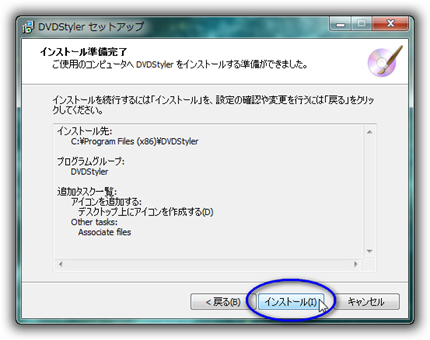
▼② インストールが始まりました。
数秒で終わりますから、それまで待ちます。

▼③ インストールが完了しました。
「完了(F)」ボタンをマウスでクリックします。
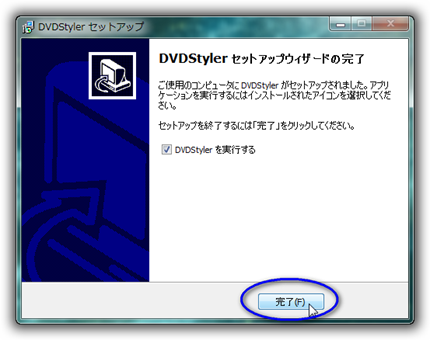
備考
- 「DVDStyler を実行する」チェックはそのままにしておきましょう。
▼④ 以下の画面が表示されたらDVDStyler のインストール完了が確認出来ました。
一旦終了しますので「キャンセル」等のボタンをマウスでクリックして、画面を閉じます。
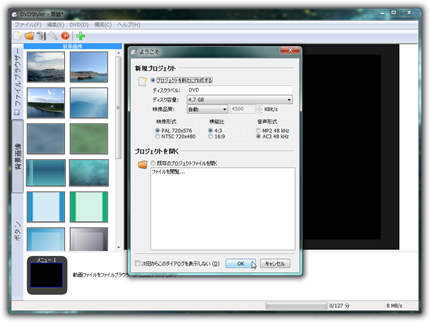
▼⑤ インストラー・ファイルは後々の事を考えて別フォルダ等に保存しておきましょう。
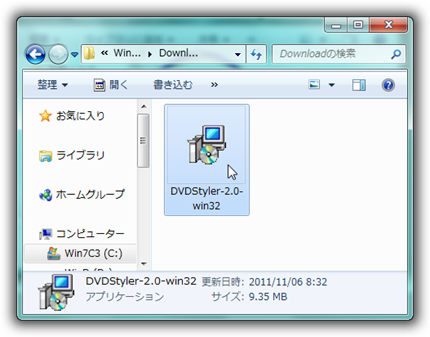
以上で DVDSytler のインストールは終了です。
一旦、TOPページへ戻ります。
注意:当サイト管理人は DVDStyler をまだ十分に使いこなしていません。よって質問には正確に返答出来ないと思って下さい。